Štandard pre systémy na správu verzií umožňuje distribúciu, spoluprácu s inými vývojármi, vytváranie vetiev, návrat k predchádzajúcim fázam, sledovanie zmien kódu atď. Je dostupný takmer pre každú linuxovú distribúciu. Tento tutoriál popisuje, ako nainštalovať Git na Pop!_OS.
Ako nainštalovať Git na Pop!_OS
Tu vysvetlíme niekoľko spôsobov, ako nainštalovať Git na Pop!_OS z predvoleného balíka, oficiálneho PPA a zdroja. Všetky tieto tri metódy poskytujú rôzne výhody v závislosti od konkrétnych požiadaviek.
Používanie úložísk Ubuntu
Spolu s rôznymi predvolenými balíkmi obsahujú oficiálne úložiská Ubuntu aj softvér tretích strán, ako je Git. Git môžete nainštalovať jednoducho, spoľahlivo a kompatibilne z oficiálneho úložiska.
Najprv sa uistite, že aktualizujete súbor spustením nasledujúceho príkazu:
sudo apt update && sudo vhodný upgrade

V predvolenom nastavení je Git k dispozícii v úložisku Ubuntu. Takže ho môžete jednoducho nainštalovať na Pop!_OS pomocou nasledujúceho príkazu:
sudo apt Inštalácia git 
Ak chcete nainštalovať všetky dostupné funkcie, spustite nasledujúci príkaz:
sudo apt-get nainštalovať git-all -Y 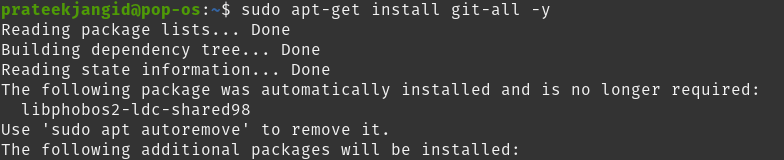
Spustenie predchádzajúceho príkazu chvíľu trvá, pretože balíky sú rozsiahle. Po úspešnej inštalácii môžete skontrolovať nainštalovanú verziu pomocou nasledujúceho príkazu:
git --verzia 
Pomocou oficiálneho PPA
S oficiálnym PPA si môžete nainštalovať jeho najnovšiu verziu, čo sa s pomocou predvolených balíkov niekedy nestáva.
Stiahli sme verziu 2.34 Git v predvolenom balíku prostredníctvom oficiálneho úložiska. Teraz nainštalujeme jeho najnovšiu stabilnú verziu pomocou oficiálneho PPA.
Najprv pridajte úložisko Git PPA pomocou nasledujúceho príkazu:
sudo add-apt-repository ppa:git-core / ppa 
Stlačením klávesu Enter pokračujte v procese.
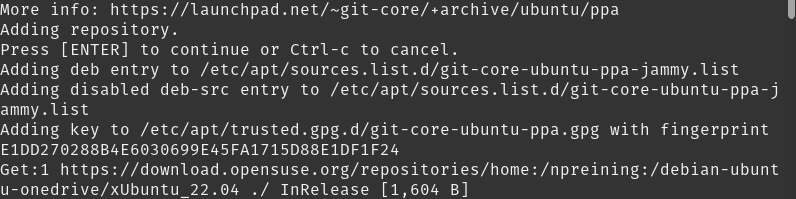
Ak chcete obnoviť vyrovnávaciu pamäť APT, spustite príkaz update:
sudo apt update 
Teraz stačí spustiť nasledujúci inštalačný príkaz a nainštalovať Git na váš Pop!_OS:
sudo apt Inštalácia git -Y 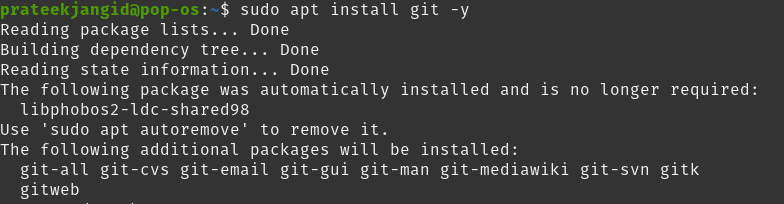
Ak chcete overiť jeho úspešnú inštaláciu, skontrolujte nainštalovanú verziu Git.
git -- verzia 
Z predchádzajúceho výstupu môžete vidieť, že Git bol aktualizovaný na najnovšiu stabilnú verziu.
Nainštalujte Git From Source
Kompilácia Git priamo zo zdroja je flexibilný spôsob jeho inštalácie. Samozrejme, táto metóda si vyžaduje viac času na inštaláciu Git, ale môžete si stiahnuť jeho najnovšie vydanie. Okrem toho môžete mať väčšiu kontrolu nad možnosťami tak, že si ich prispôsobíte podľa svojich potrieb.
Najprv skontrolujte aktuálnu verziu Git dostupnú na Pop!_OS pomocou nasledujúceho príkazu:
git – verziaAko vidíte, verzia Git nainštalovaná vo vašom systéme nie je jeho najnovšou verziou. Verziu Git dostupnú v zdroji môžete skontrolovať pomocou nasledujúceho príkazu:
politika apt-cache git 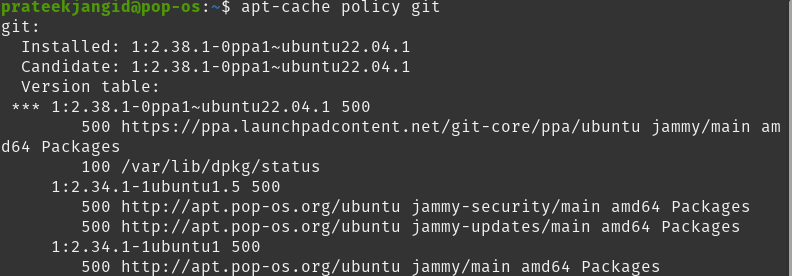
Ak chcete nainštalovať najnovšiu verziu systému Git, nainštalujte softvér, na ktorom závisí, a musí byť nainštalovaný z predvoleného úložiska. Takže najprv aktualizujte lokálny index balíkov:
sudo apt update 
Teraz môžete nainštalovať softvérový balík pomocou nasledujúceho príkazu:

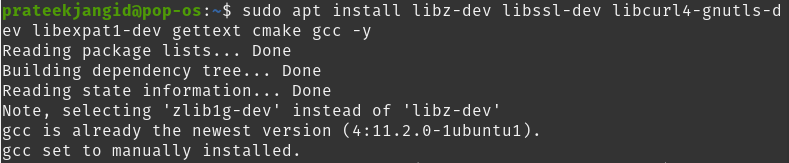
Po úspešnej inštalácii požadovaných závislostí vytvorte dočasný adresár a prejdite do neho pomocou nasledujúceho príkazu. Práve do tohto adresára stiahneme Git tarball.
mkdir tmpcd / tmp
Choďte na Webová stránka projektu Git , prejdite na zoznam tarballov a stiahnite si najnovšiu verziu Git. Potom vytlačte stiahnutý súbor pomocou príkazu curl.
zvlniť - git.tar.gz https: // mirrors.edge.kernel.org / krčma / softvér / scm / git / git-2.9.5.tar.xz 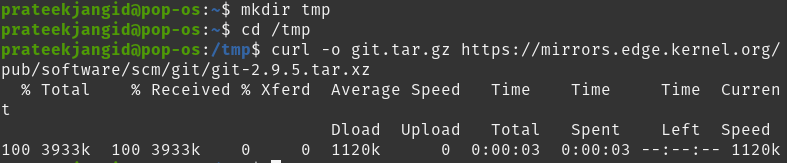
Rozbaľte vyššie komprimovaný súbor tarball.
berie -zxf git.tar.gzPresuňte ho do novovytvoreného adresára.
cd git- *Zostavte balík a nainštalujte ho pomocou nasledujúcich príkazov:
urobiť predpona = / usr / miestne všetkysudo urobiť predpona = / usr / miestne Inštalácia
Zmeňte proces prostredia tak, aby používal najnovšiu nainštalovanú verziu Git.
exec bashNakoniec skontrolujte verziu Git a overte úspešnú inštaláciu.
git --verziaBola aktualizovaná na najnovšiu verziu.
Nakonfigurujte Git na Pop!_OS
Nakonfigurujte Git spustením nasledujúceho príkazu s e-mailom a menom používateľa v Pop!_OS.
git config -- globálne užívateľské.meno 'používateľské meno'git config -- globálne user.email 'e-maily'

Vypíšte globálne nastavenia Git, aby ste si overili jeho konfiguráciu pomocou nasledujúceho príkazu:
git config --zoznam 
Git môžete ďalej konfigurovať a upravovať konfiguračný súbor pomocou editora nano pomocou nasledujúceho príkazu:
sudo nano ~ / .gitconfig 
Informácie môžete získať aj spustením nasledujúceho príkazu na ďalšiu konfiguráciu Gitu:
git config 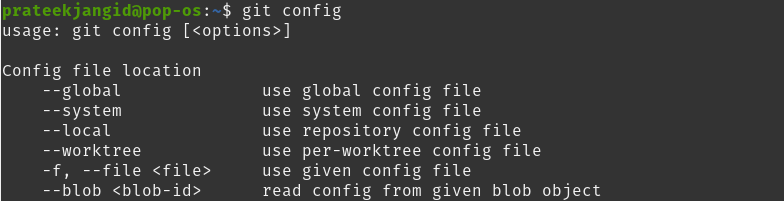
Záver
Tento tutoriál vysvetľuje rôzne prístupy k inštalácii Git na Pop!_OS. Nainštalovali sme Git z repozitárov Ubuntu, oficiálnych PPA a priameho zdroja.
Pomocou metódy úložiska Ubuntu môžete nainštalovať verziu Git, ktorá je k dispozícii v predvolenom balíku, ale nie nevyhnutne najnovšiu verziu. Po nainštalovaní Gitu je tiež veľmi jednoduché ho nakonfigurovať, čo sme stručne opísali na konci tohto návodu.